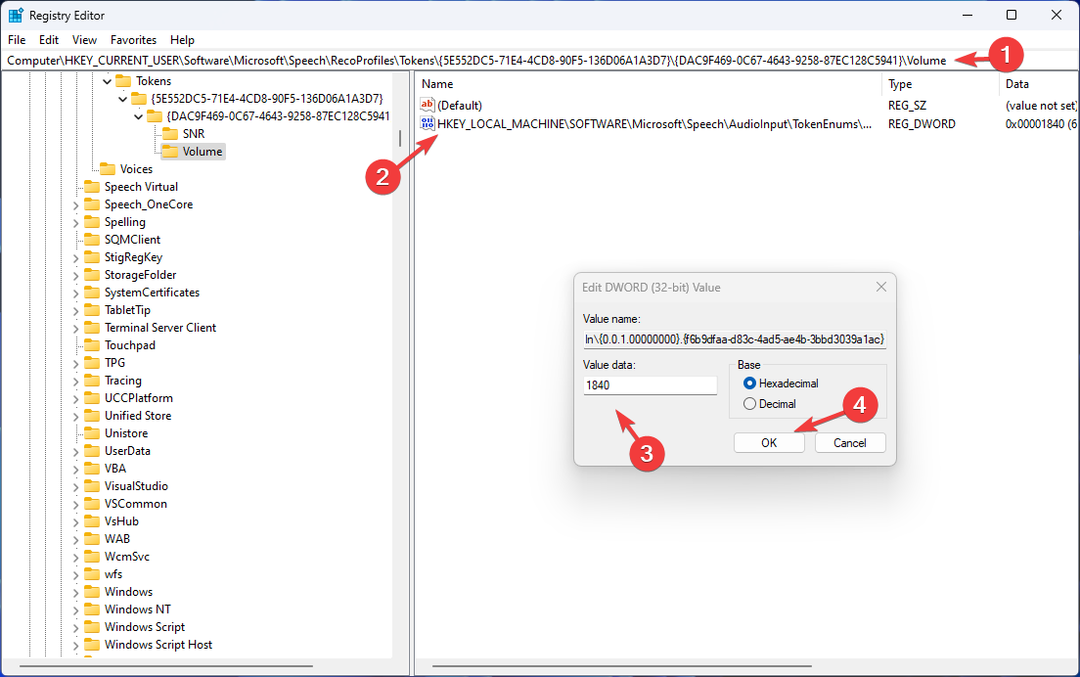أولاً ، قم بتحديث برنامج تشغيل الميكروفون الخاص بك
- تحدث مشكلة ضبط مستوى الصوت في الميكروفون تلقائيًا بسبب إصابة بالبرامج الضارة أو برنامج تشغيل قديم أو تم تكوين إعدادات الميكروفون بشكل خاطئ
- لإصلاحها ، تحتاج إلى تحديث برامج التشغيل أو تشغيل إصابة بالبرامج الضارة أو ضبط إعدادات الميكروفون.
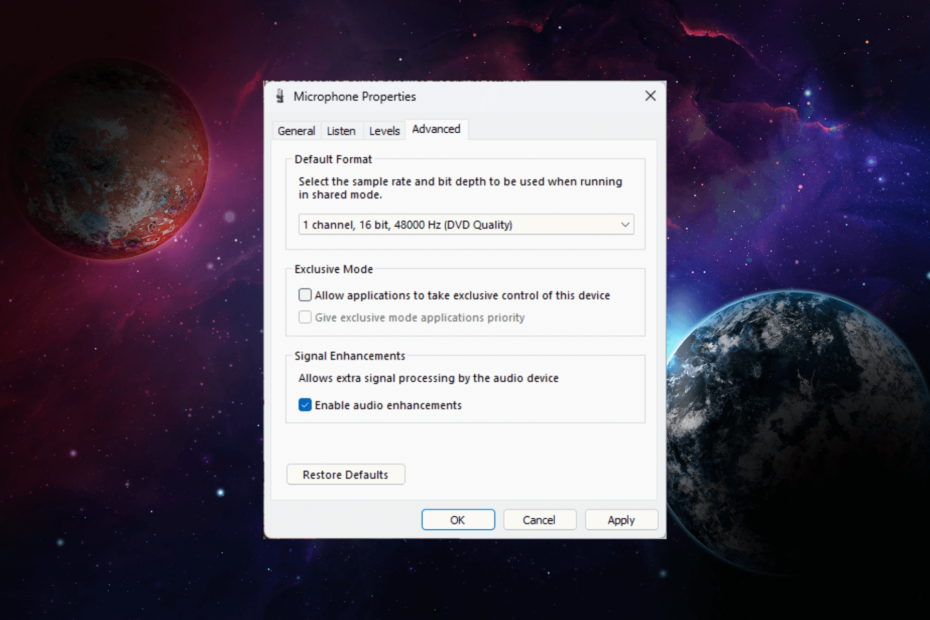
Xالتثبيت عن طريق النقر فوق ملف التنزيل
- قم بتنزيل Fortect وتثبيته على جهاز الكمبيوتر الخاص بك.
- ابدأ عملية مسح الأداة للبحث عن الملفات الفاسدة التي هي مصدر مشكلتك.
- انقر بزر الماوس الأيمن فوق ابدأ الإصلاح لذلك يمكن للأداة بدء الخوارزمية الإصلاحية.
- تم تنزيل Fortect بواسطة 0 القراء هذا الشهر.
قد يكون التعامل مع ميكروفون يقوم بضبط مستوى الصوت تلقائيًا بشكل مستمر أمرًا محبطًا ، خاصة أثناء المكالمات أو التسجيلات المهمة.
في هذا الدليل ، سنستكشف الأسباب الكامنة وراء سلوك الضبط التلقائي للميكروفون ونزودك بحلول عملية لإيقاف مشكلة ضبط مستوى الصوت تلقائيًا في الميكروفون.
لماذا يستمر الميكروفون في تغيير مستوى الصوت؟
يمكن أن تكون هناك أسباب مختلفة لهذه المشكلة ؛ بعض الأشياء الشائعة مذكورة هنا:
- إعدادات ميكروفون Skype / Steam - إذا تم تكوين Skype أو Steam لبدء التشغيل عند كل بدء تشغيل للنظام ، فقد يكون هذا هو السبب وراء تعديلات الميكروفون التلقائية.
- سائق عفا عليه الزمن - قد يتسبب برنامج تشغيل الميكروفون ، إذا كان تالفًا أو قديمًا ، في حدوث هذه المشكلة. يحاول تحديث السائقين لإصلاح المشكلة.
- التطبيق يتحكم في الميكروفون - إذا كان أحد التطبيقات يتحكم بشكل كامل في الميكروفون ، فمن المحتمل أنه يمكنه ضبط مستوى الصوت تلقائيًا.
- تم تعطيل إعدادات الميكروفون - تم تعطيل إعدادات الميكروفون التي تتجاوز أي تطبيق لضبط الميكروفون ؛ قد تواجه هذه المشكلة.
- الإصابة بالبرامج الضارة - إذا كان جهاز الكمبيوتر الخاص بك مصابًا بالفيروسات ، فقد يقوم بإيقاف تشغيل أو تعديل إعدادات الميكروفون التي تسبب هذه المشكلة. قم بتشغيل فحص البرامج الضارة باستخدام أداة مكافحة فيروسات لإصلاحها.
الآن بعد أن عرفت الأسباب ، دعنا نتحقق من الحلول لإصلاح المشكلة.
كيف يمكنني إيقاف الميكروفون عن ضبط مستوى الصوت تلقائيًا؟
قبل الانخراط في خطوات استكشاف الأخطاء وإصلاحها المتقدمة ، يجب أن تفكر في إجراء الفحوصات التالية:
- قم بإعادة تشغيل جهاز الحاسوب الخاص بك.
- تحقق من جميع التطبيقات الحديثة لأذونات الميكروفون.
- تأكد من عدم وجود تحديثات معلقة لنظام Windows.
بمجرد الانتهاء من ذلك ، انتقل إلى تنفيذ الطرق التفصيلية لإصلاح الميكروفون تلقائيًا لضبط مشكلة مستوى الصوت.
1. قم بتشغيل مستكشف الأخطاء ومصلحها
- اضغط على شبابيك نوع المفتاح مستكشف أخطاء الصوت، وانقر البحث عن مشاكل تسجيل الصوت وإصلاحها.
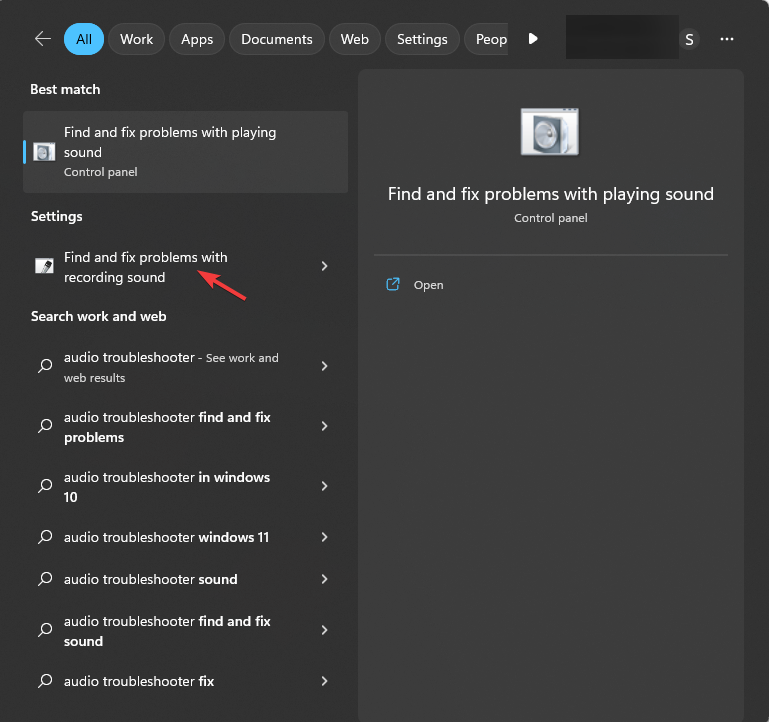
- انقر متقدم.
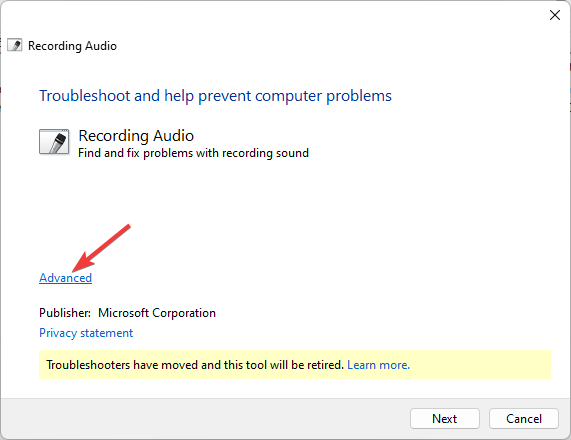
- يختار قم بتطبيق الإصلاح تلقائيًا وانقر التالي.
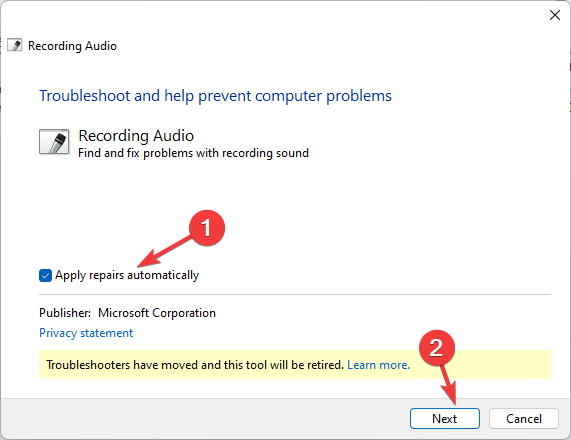
- اتبع التعليمات التي تظهر على الشاشة لإكمال العملية.
2. اضبط قيمة الميكروفون يدويًا
- اضغط على شبابيك نوع المفتاح لوحة التحكم، وانقر يفتح.
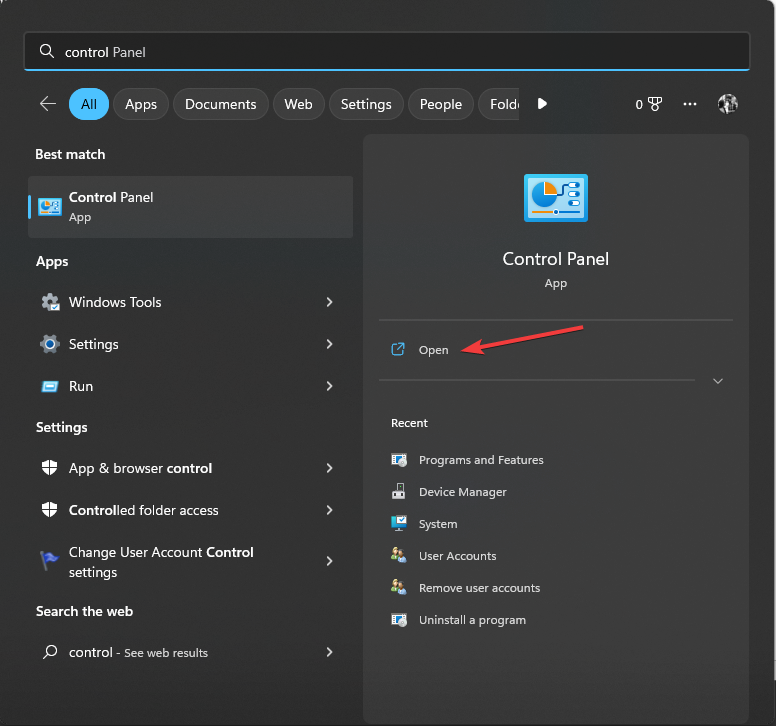
- يختار أيقونات كبيرة مثل عرض بواسطة وانقر صوت.
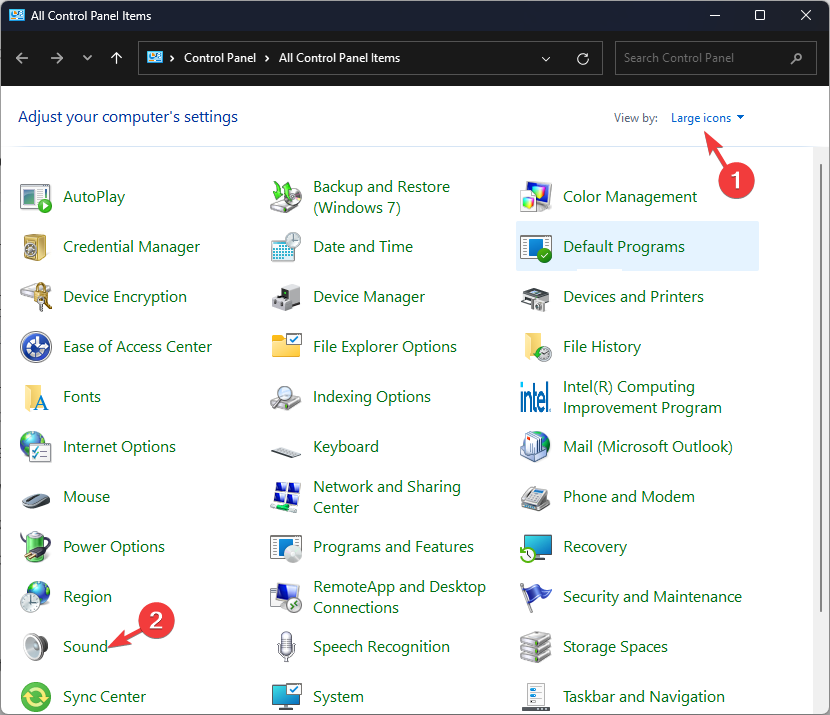
- على ال صوت نافذة ، قم بالتبديل إلى تسجيل فاتورة غير مدفوعة.
- حدد المتضررين ميكروفون وانقر ملكيات.
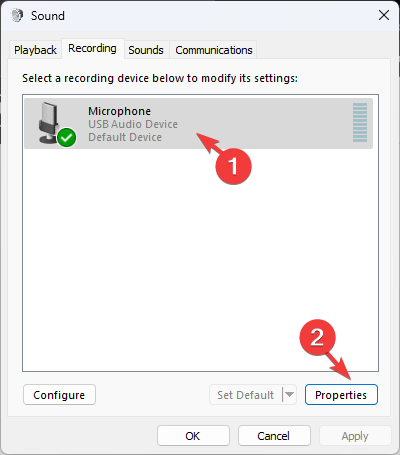
- في نافذة خصائص الميكروفون ، انتقل إلى ملف متقدم فاتورة غير مدفوعة.
- قم بإزالة علامة الاختيار الموجودة بجوار اسمح للتطبيقات بالتحكم الحصري في هذا الجهاز.
- انقر يتقدم، ثم نعم.
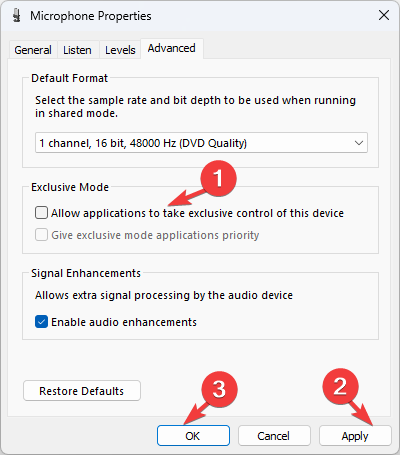
- مرة أخرى ، انقر فوق نعم لغلق نافذة الصوت.
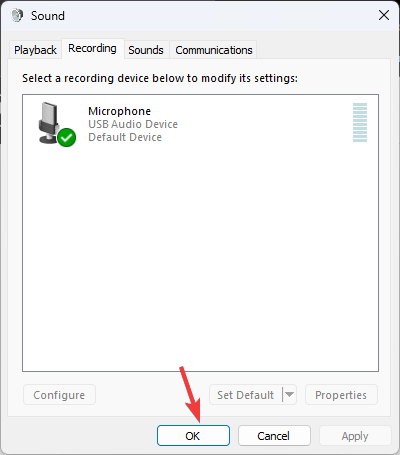
نصيحة الخبراء:
برعاية
يصعب معالجة بعض مشكلات الكمبيوتر ، خاصةً عندما يتعلق الأمر بملفات النظام المفقودة أو التالفة ومستودعات Windows.
تأكد من استخدام أداة مخصصة ، مثل فورتكت، والتي ستقوم بمسح واستبدال الملفات المعطلة بإصداراتها الحديثة من مستودعها.
أعد تشغيل الكمبيوتر للتحقق مما إذا كانت المشكلة لا تزال قائمة.
3. تحقق من مشغل الميكروفون
- يضعط شبابيك +ر لفتح ملف يجري وحدة التحكم.
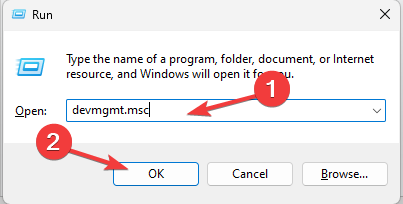
- يكتب devmgmt.msc وانقر نعم لفتح ملف مدير الجهاز.
- حدد موقع وانقر أجهزة التحكم بالصوت والفيديو والألعاب لتوسيعه.
- انقر بزر الماوس الأيمن فوق جهاز الميكروفون الخاص بك وانقر فوق تحديث السائق.

- يختار ابحث تلقائيًا عن السائقين.
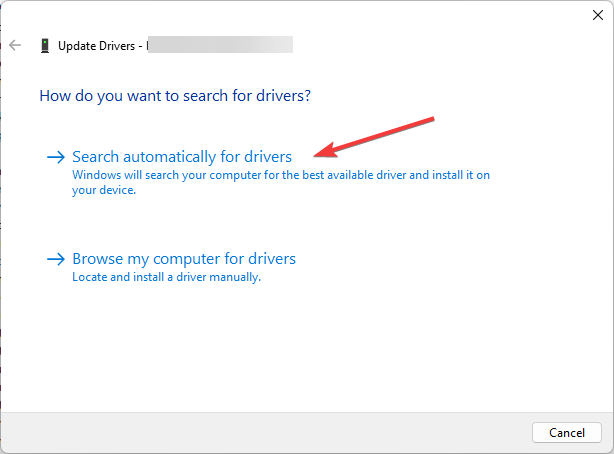
- اتبع التعليمات التي تظهر على الشاشة لإكمال العملية.
- الإدخال غير مدعوم خطأ: سبب حدوثه وكيفية إصلاحه
- 0x8031004a رمز خطأ Windows Update: كيفية إصلاحه
4. قم بتعطيل كافة المؤثرات الصوتية
- يضعط شبابيك +ر لفتح ملف يجري صندوق المحادثة.
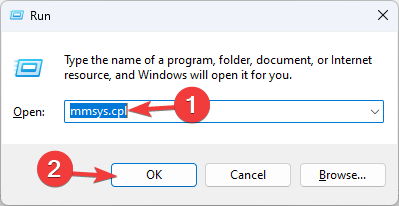
- يكتب mmsys.cpl وانقر نعم لفتح ملف صوت نافذة او شباك.
- اذهب إلى تسجيل علامة التبويب ، حدد ملف ميكروفون، وانقر ملكيات.
- في نافذة خصائص الميكروفون ، قم بالتبديل إلى ملف متقدم فاتورة غير مدفوعة.
- قم بإزالة علامة الاختيار الموجودة بجوار تفعيل التحسينات الصوتية.
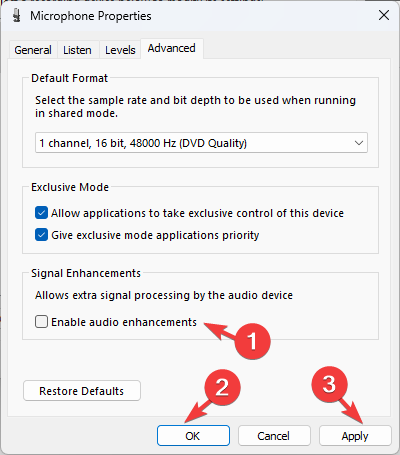
- انقر يتقدم، ثم نعم.
- انقر الآن نعم في نافذة الأصوات لإغلاقه.
5. تحقق من إعدادات Skype (إن أمكن)
- اضغط على شبابيك نوع المفتاح سكايب، وانقر يفتح.
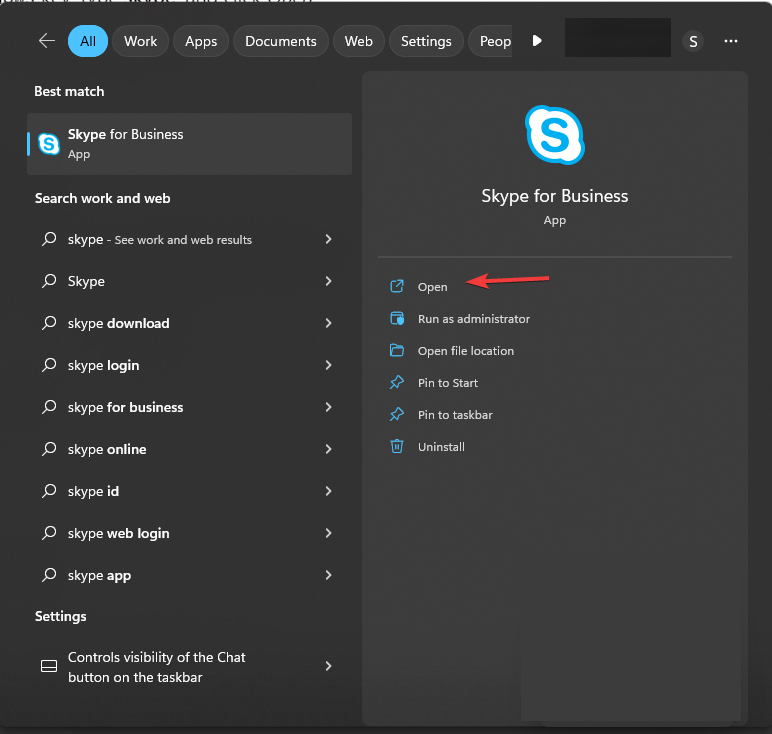
- اذهب إلى أدوات، ثم اضغط خيارات.
- انقر الآن إعدادات الصوت وقم بإزالة علامة الاختيار المجاورة لـ اضبط إعدادات الميكروفون تلقائيًا.
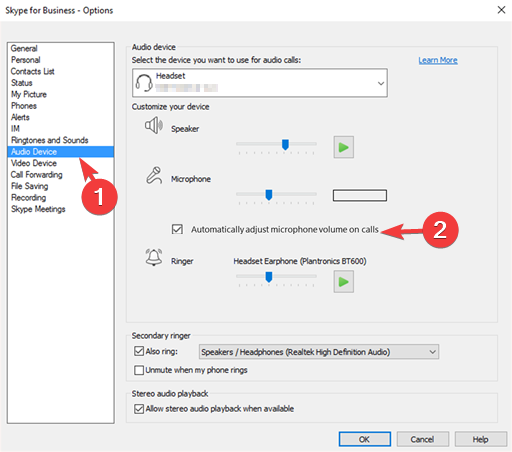
6. قم بإجراء فحص للبرامج الضارة
- اضغط على شبابيك نوع المفتاح أمن النوافذ ، وانقر يفتح.
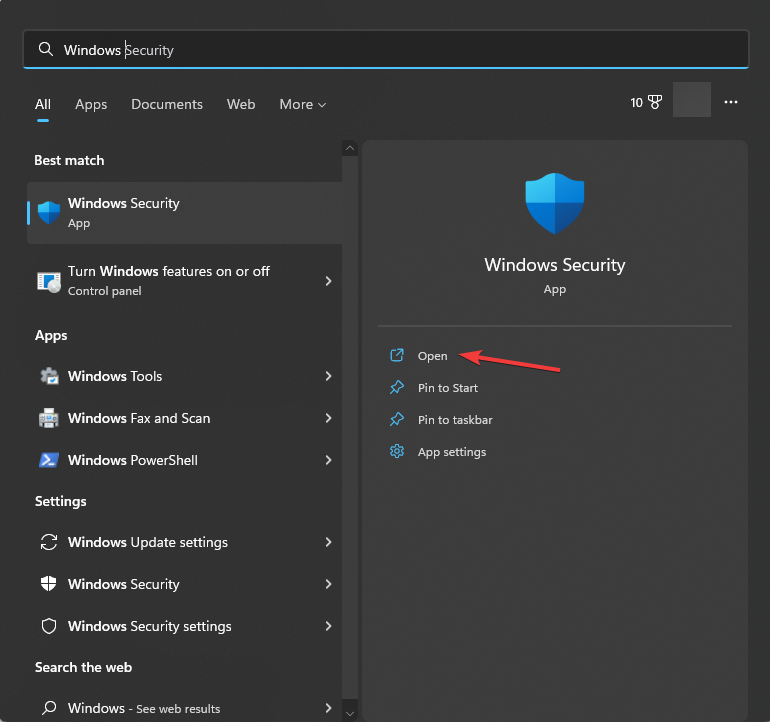
- اذهب إلى الحماية من الفيروسات والتهديدات وانقر اختيارات المسح.
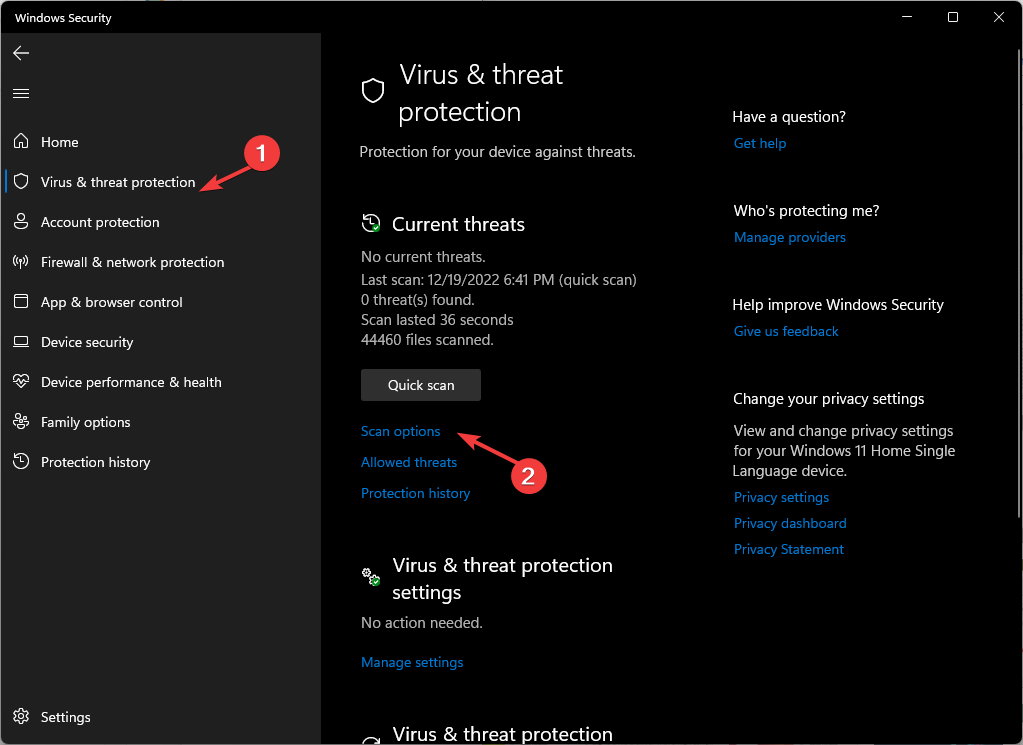
- يختار مسح كامل وانقر إفحص الآن.
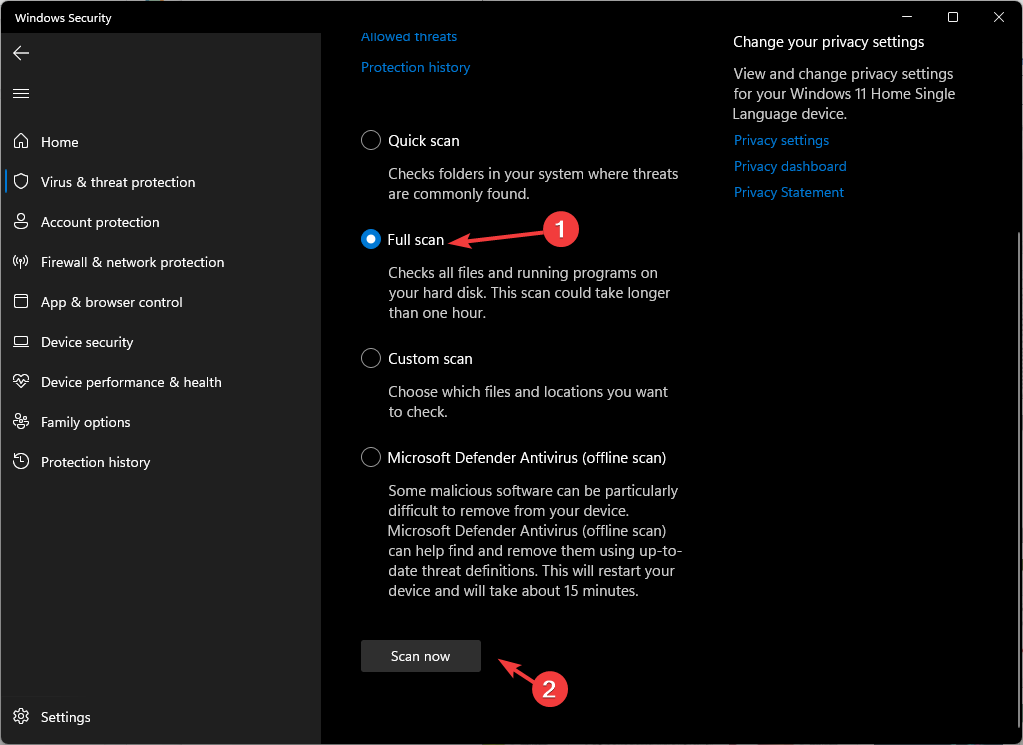
ستقوم الأداة الآن بفحص جميع قطاعات جهاز الكمبيوتر الخاص بك بحثًا عن الإصابة بالبرامج الضارة وستقوم بإدراجها في حالة العثور عليها. احذفها لإصلاح المشكلة.
هذه الخطوة مهمة لأنه في بعض الأحيان ، يمكن للفيروس الموجود على جهاز الكمبيوتر الخاص بك إجراء تغييرات على إعدادات النظام لديك ويسبب مشكلة.
7. تحرير إدخال التسجيل
- يضعط شبابيك + ر لفتح ملف يجري نافذة او شباك.
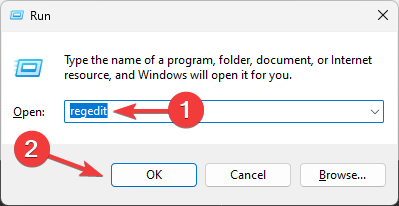
- يكتب رجديت وانقر نعم لفتح محرر التسجيل.
- انتقل إلى هذا المسار:
الكمبيوتر \ HKEY_CURRENT_USER \ Software \ Microsoft \ Speech \ RecoProfiles \ Tokens {5E552DC5-71E4-4CD8-90F5-136D06A1A3D7} {DAC9F469-0C67-4643-9258-87EC128C5941} \ وحدة التخزين - حدد موقع القيمة المذكورة أدناه وانقر عليها نقرًا مزدوجًا من الجزء الأيمن لفتحها:
HKEY_LOCAL_MACHINE \ SOFTWARE \ Microsoft \ Speech \ AudioInput \ TokenEnums \ MMAudioIn {0.0.1.00000000}. {f6b9dfaa-d83c-4ad5-ae4b-3bbd3039a1ac}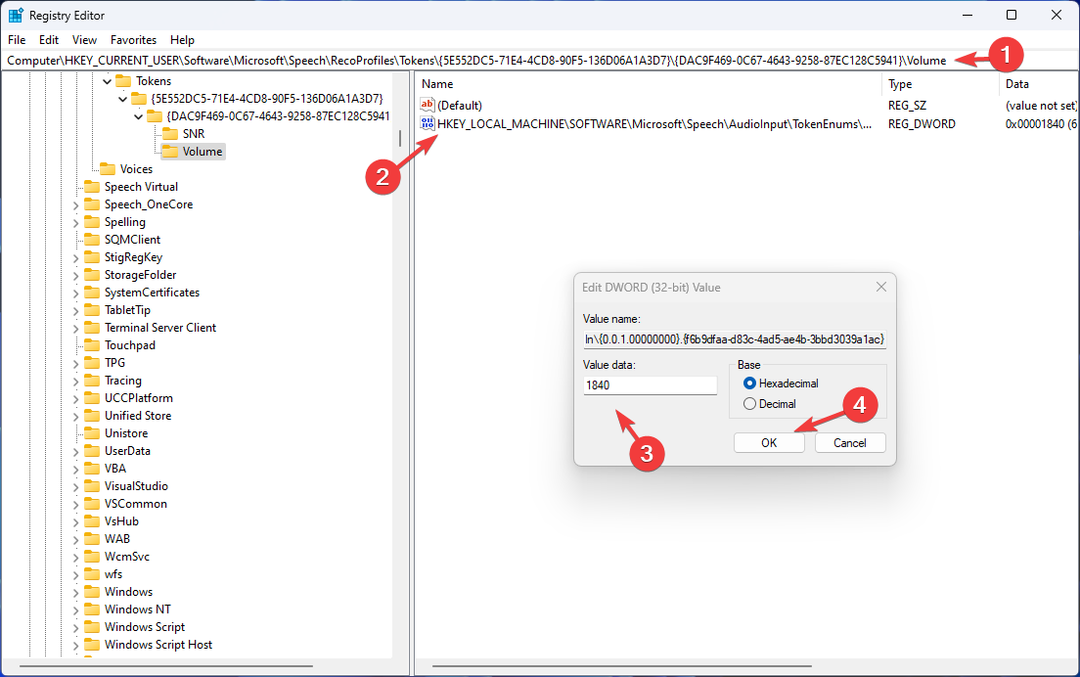
- غير ال بيانات القيمة لضبط مستوى صوت الميكروفون. يمكنك تغييره إلى 8888 للحصول على الحجم 88% أو أي قيمة أخرى حسب تفضيلاتك.
لذلك ، هذه طرق لإصلاح الميكروفون لضبط مستوى الصوت ومشكلات تقلبات الصوت غير المتوقعة واستعادة التحكم في إعدادات الميكروفون.
إذا لم ينجح شيء من أجلك حتى الآن ، فننصحك بذلك أيضًا استعادة جهاز الكمبيوتر الخاص بك إلى الإصدار السابق أو أداء تثبيت نظيف من Windows.
لا تتردد في تزويدنا بأي معلومات ونصائح وتجربتك مع الموضوع في قسم التعليقات أدناه.
هل ما زلت تواجه مشكلات؟
برعاية
إذا لم تحل الاقتراحات المذكورة أعلاه مشكلتك ، فقد يواجه جهاز الكمبيوتر الخاص بك مشكلات أكثر خطورة في نظام التشغيل Windows. نقترح اختيار حل الكل في واحد مثل فورتكت لإصلاح المشاكل بكفاءة. بعد التثبيت ، فقط انقر فوق ملف عرض وإصلاح زر ثم اضغط ابدأ الإصلاح.